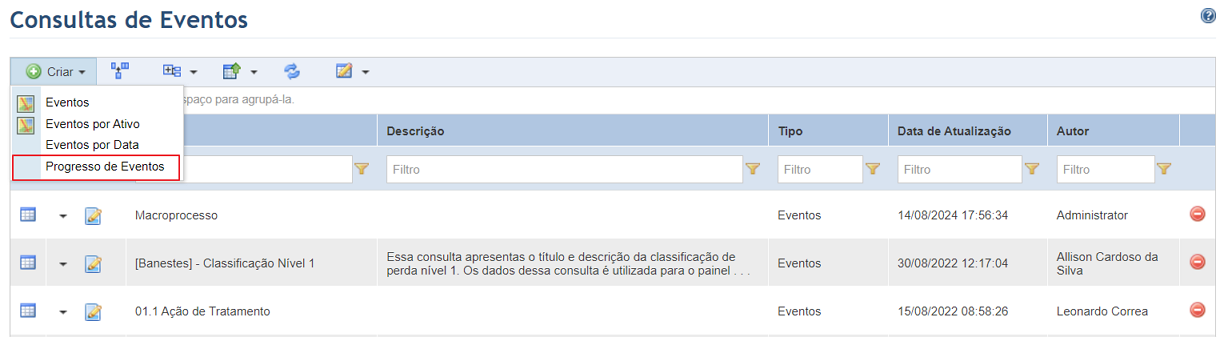
1. Acesse o módulo Workflow.
2. Selecione a opção Consultas no menu.
3. Na seção Consultas de Eventos, clique em Criar e selecione a opção Progresso de Eventos na lista suspensa exibida (veja abaixo).
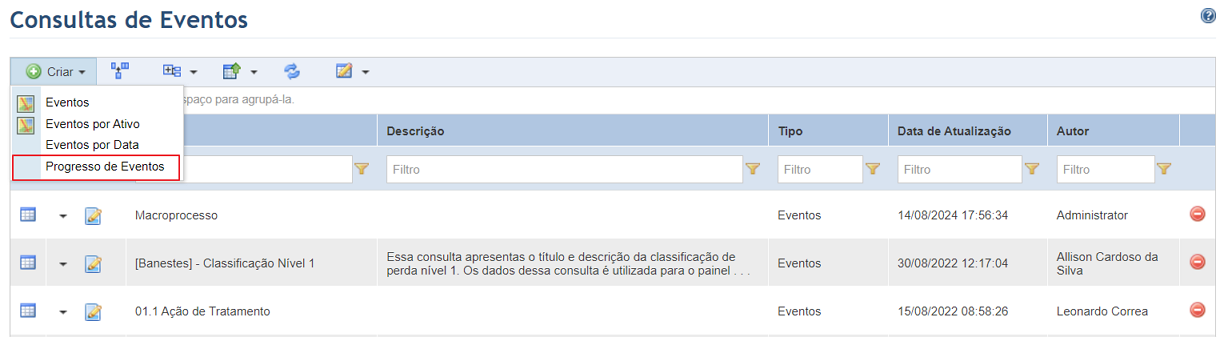
O sistema exibe a etapa Filtros, onde os filtros a serem usados podem ser selecionados, o que reduz o número de eventos exibidos nos resultados (veja abaixo). Atributos de evento criados no módulo Administração estarão disponíveis aqui como filtros opcionais.
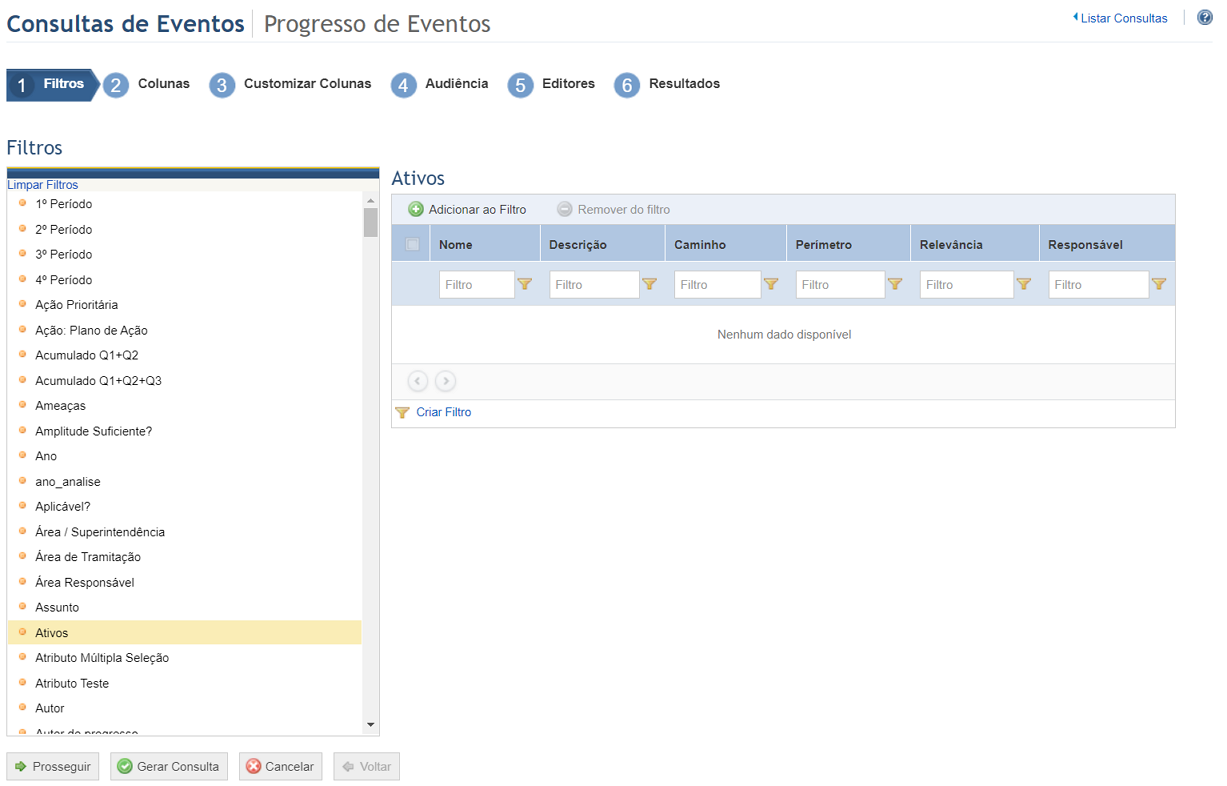
4. Selecione o filtro que deseja utilizar clicando em uma das opções de filtro exibidas à esquerda (veja abaixo). Selecionar um filtro significa indicar que apenas os eventos que atendem aos critérios definidos para os filtros selecionados serão exibidos nos resultados da consulta. Por exemplo, se você filtrar uma consulta por uma determinada situação, apenas os eventos naquela situação serão incluídos nos resultados.
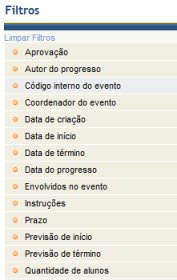
5. Selecione os elementos que serão adicionados ao filtro selecionado (ver figuras abaixo como exemplos). As opções variam de acordo com o tipo de filtro.
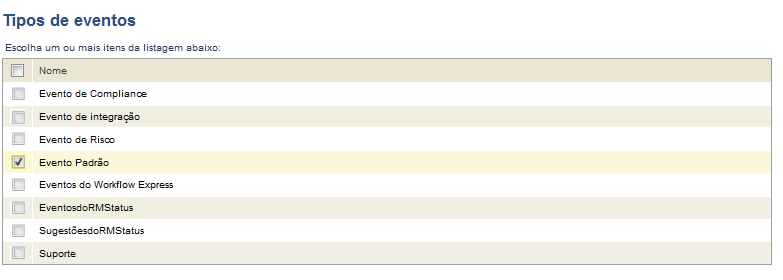
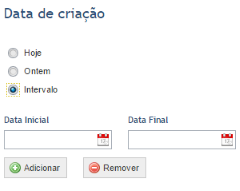
Nota: quando uma ou mais opções de filtro são
selecionadas, as opções que possuírem filtros configurados podem ser
identificadas pelo ícone de funil ( ) (veja abaixo).
) (veja abaixo).
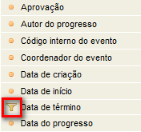
6. Após selecionar os filtros, clique em Prosseguir para continuar criando a consulta. Se desejar gerar a consulta, clique em Gerar Consulta. Se desejar cancelar a criação da consulta, clique em Cancelar. Para voltar à etapa anterior, clique em Voltar.
Ao clicar em Prosseguir, o sistema exibe a etapa Colunas, onde as colunas que serão exibidas nos resultados da consulta podem ser selecionadas (veja abaixo). Atributos de evento criados no módulo Administração estarão disponíveis como opções de coluna aqui.
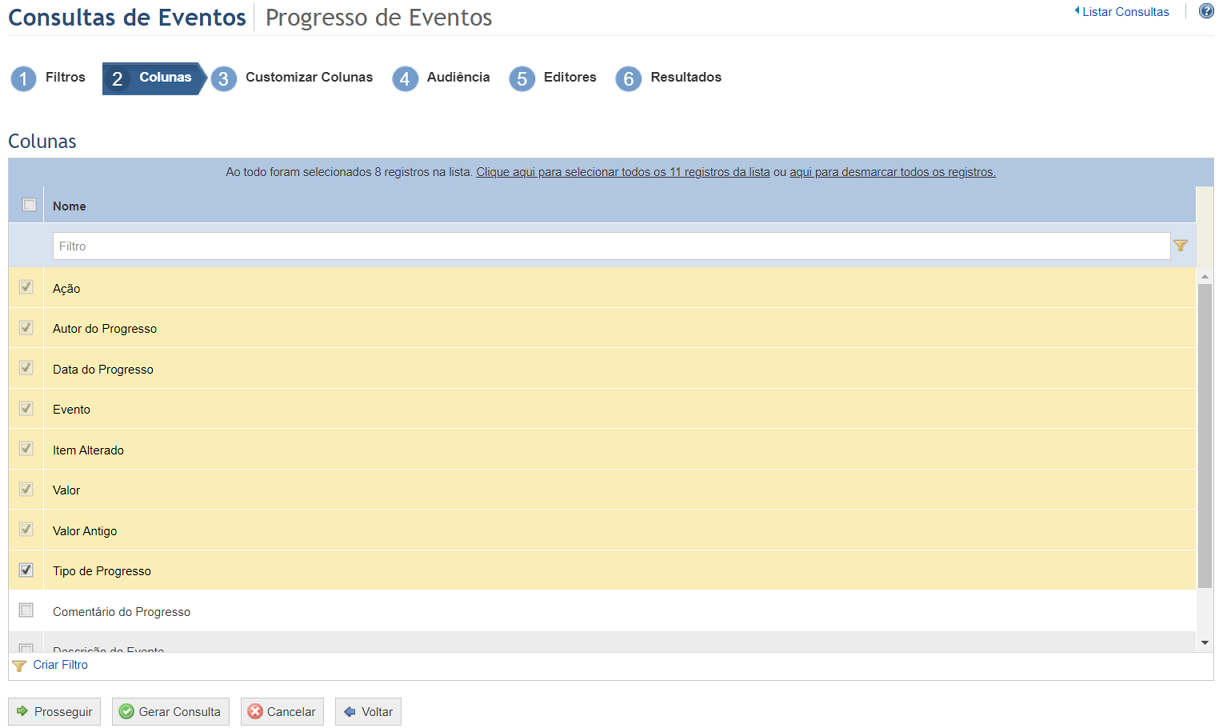
7. Selecione as colunas que deseja incluir na consulta marcando os checkboxes ao lado de cada opção. O sistema exibe algumas opções selecionadas por padrão que podem ser removidas enquanto outras são obrigatórias.
8. Depois de selecionar as colunas, clique em Prosseguir para continuar criando a consulta. Se desejar gerar a consulta, clique em Gerar Consulta. Se desejar cancelar a criação da consulta, clique em Cancelar. Para voltar à etapa anterior, clique em Voltar.
Ao clicar em Prosseguir, o sistema exibe a etapa Customizar Colunas, onde você pode alterar os nomes das colunas previamente selecionadas para que elas sejam exibidas com novos nomes nos resultados da consulta (veja abaixo). Tanto o autor quanto os editores e a audiência verão nos resultados da consulta as colunas com os novos nomes que foram editados.
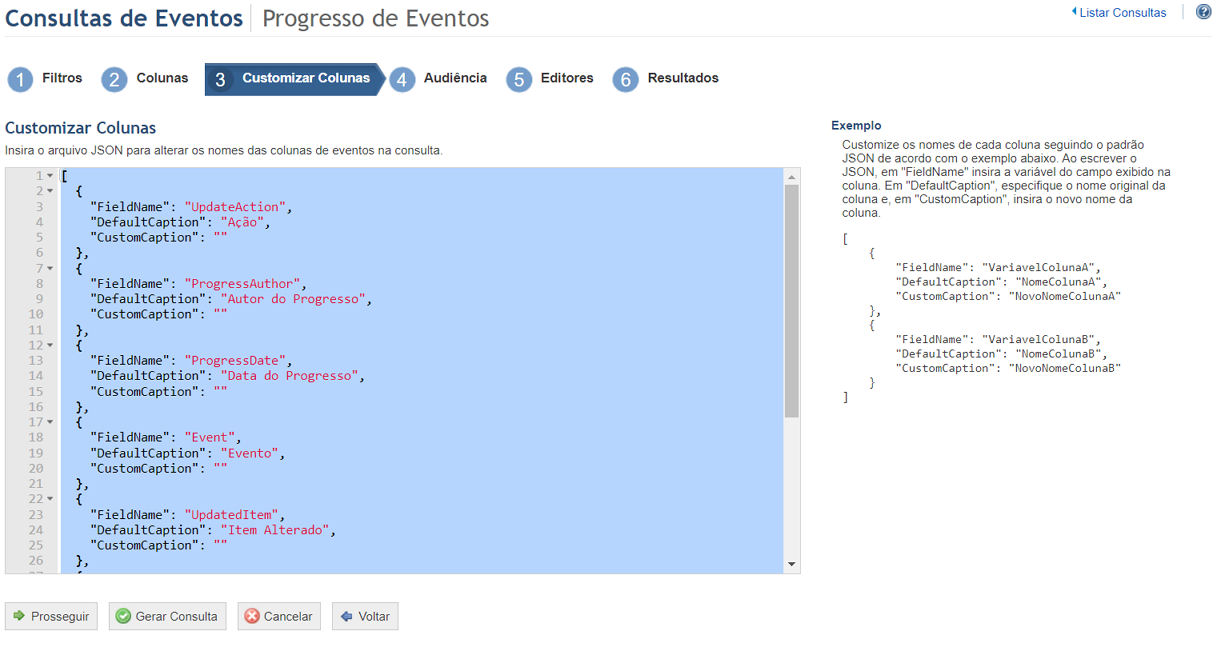
9. No campo Customizar Colunas, edite o arquivo JSON exibido para alterar os nomes das coluna desejadas. O arquivo JSON deve seguir o seguinte padrão:
Em "FieldName" insira a variável do campo exibido na coluna. Em "DefaultCaption", especifique o nome original da coluna e, em "CustomCaption", insira o novo nome da coluna.
[
{
"FieldName": "VariavelColunaA",
"DefaultCaption": "NomeColunaA",
"CustomCaption": "NovoNomeColunaA"
},
{
"FieldName": "VariavelColunaB",
"DefaultCaption": "NomeColunaB",
"CustomCaption": "NovoNomeColunaB"
}
]
Nota: o autor, editores, e a audiência verão nos resultados da consulta as colunas com os novos nomes que foram editados.
10. Clique em Prosseguir para continuar criando a consulta. Se desejar gerar a consulta, clique em Gerar Consulta. Se desejar cancelar a criação da consulta, clique em Cancelar. Para voltar à etapa anterior, clique em Voltar.
Ao clicar em Prosseguir, o sistema exibe a etapa Audiência, onde pessoas ou grupos podem ser selecionados para que possam visualizar os resultados da consulta na seção Consultas do módulo Meu Espaço e neste módulo, se tiverem permissão para acessá-lo.
11. Clique em Adicionar Audiência e selecione Pessoas ou Grupos para adicioná-los à audiência (veja abaixo).
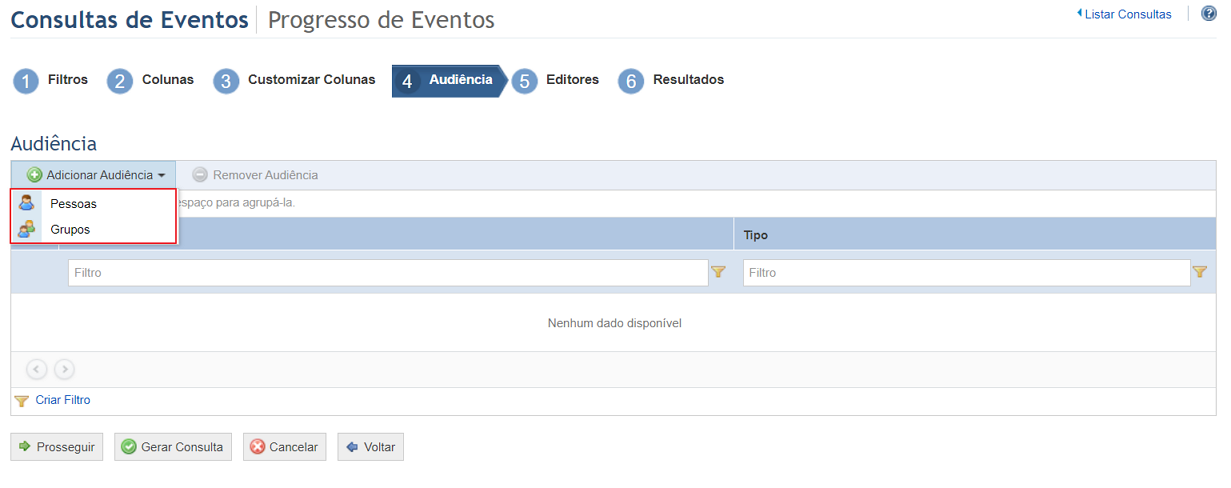
12. Se você escolher a opção Pessoas, por exemplo, selecione a pessoa a ser adicionada e clique em Adicionar Pessoas (veja abaixo).
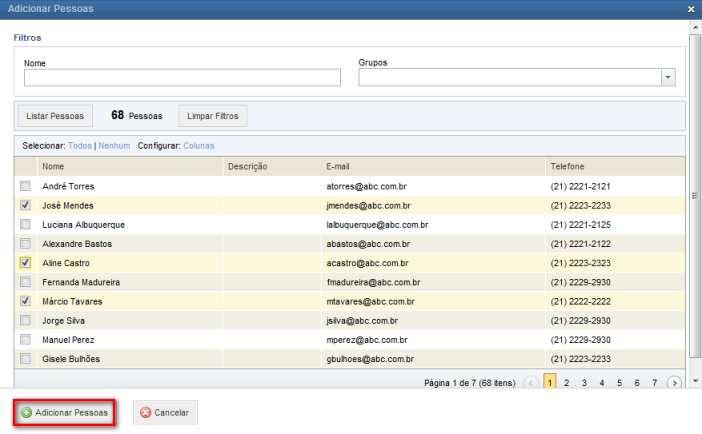
O sistema exibe as pessoas adicionadas.
13. Para remover as pessoas da audiência, marque os checkboxes ao lado de seus nomes e clique em Remover Audiência.
O sistema solicita confirmação da operação (veja abaixo).
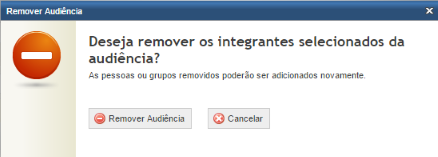
14. Clique em Remover Audiência para confirmar. Se você quiser sair da operação, clique em Cancelar.
O sistema remove as pessoas selecionadas da audiência.
15. Clique em Prosseguir para continuar criando a consulta. Se deseja gerar a consulta, clique em Gerar Consulta. Se desejar cancelar a criação da consulta, clique em Cancelar. Para voltar à etapa anterior, clique em Voltar.
Ao clicar em Prosseguir, o sistema exibe a etapa Editores, onde pessoas ou grupos podem ser selecionados para que possam editar a consulta, recebendo as mesmas permissões nela que o autor.
16. Se você escolher a opção Pessoas, por exemplo, selecione a pessoa a ser adicionada e clique em Adicionar Pessoas (veja abaixo).
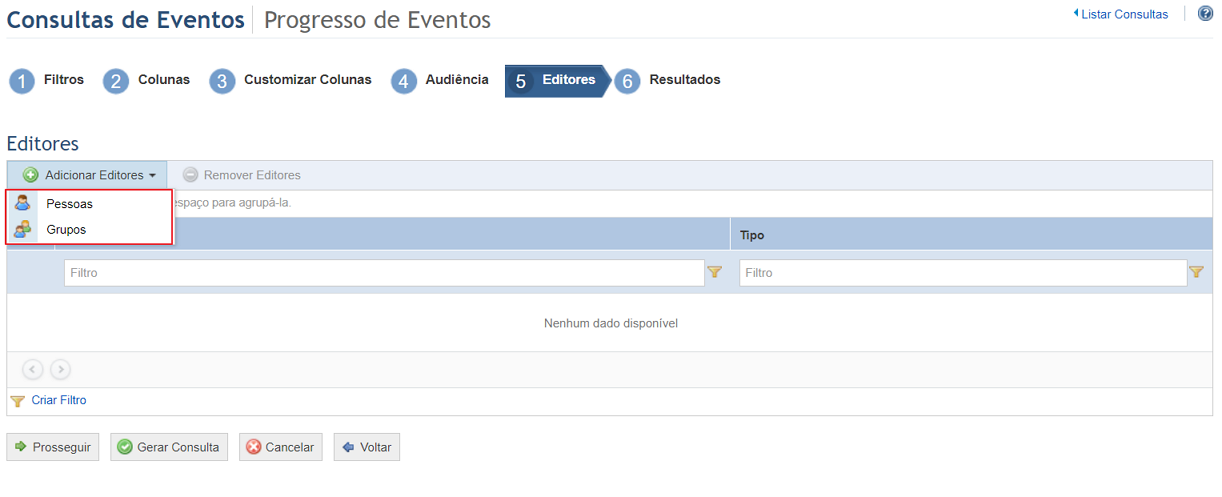
17. Se você escolher a opção Pessoas, por exemplo, selecione a pessoa a ser adicionada e clique em Adicionar Pessoas (veja abaixo).
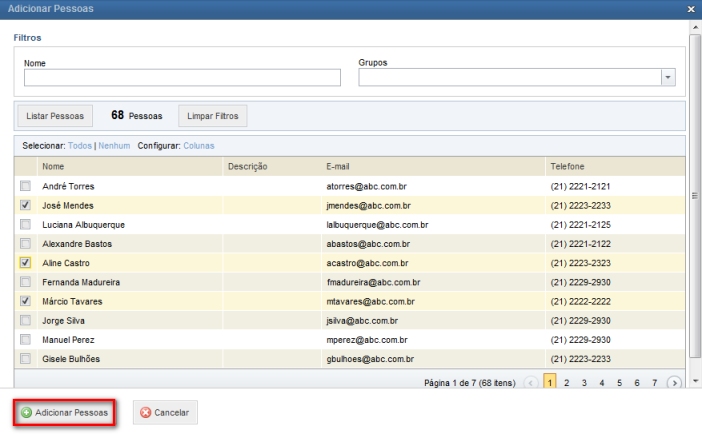
O sistema exibe as pessoas adicionadas.
18. Para remover pessoas ou grupos da lista de editores, marque os checkboxes ao lado de seus nomes e clique em Remover Editores.
O sistema solicita confirmação da operação (veja abaixo).
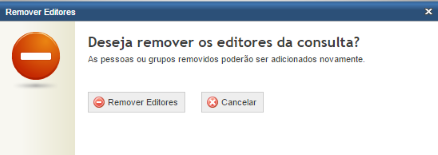
19. Clique em Remover Editores para confirmar. Se você quiser sair da operação, clique em Cancelar.
O sistema remove os editores da consulta.
20. Clique em Prosseguir ou Gerar Consulta para executar a consulta. Se desejar cancelar a criação da consulta, clique em Cancelar. Para voltar à etapa anterior, clique em Voltar.
Ao clicar em Prosseguir ou Gerar Consulta, o sistema exibe os resultados da consulta (veja abaixo).
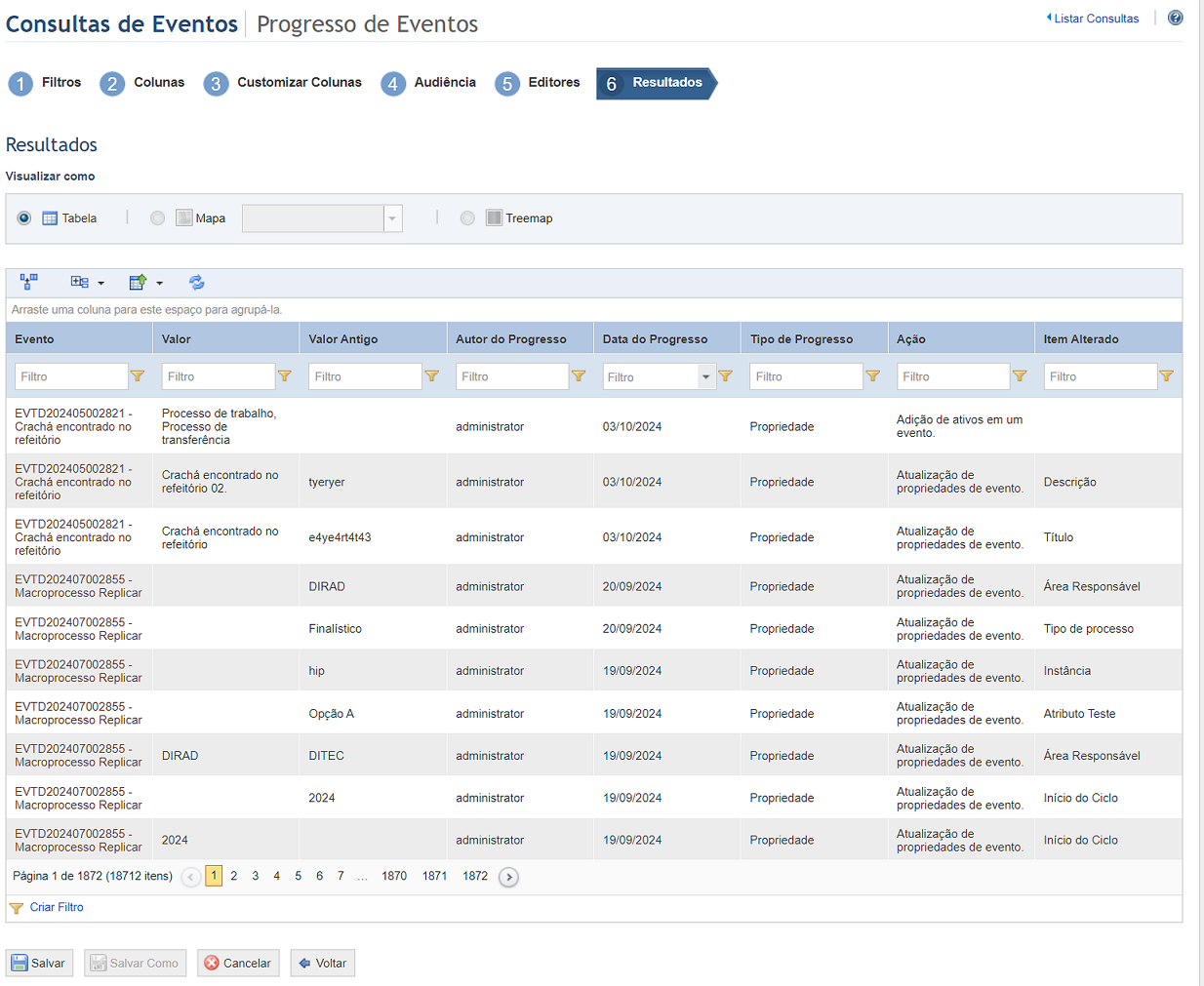
21. Clique em Salvar para salvar a consulta. Se não desejar salvar a consulta, clique em Cancelar. Para voltar à etapa anterior, clique em Voltar.
Ao clicar em Salvar, o sistema exibe uma janela onde o nome e a descrição da consulta podem ser inseridos (veja abaixo).
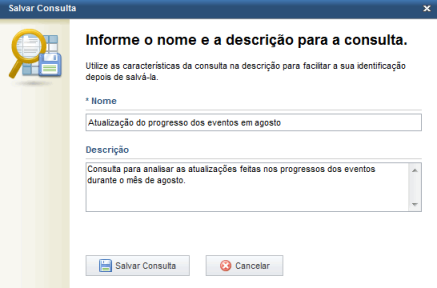
22. No campo Nome, cadastre um nome que identifique o propósito e o conteúdo da consulta. Esse campo é obrigatório e aceita no máximo 50 caracteres.
23. No campo Descrição, insira as principais características da consulta. Esse campo aceita no máximo 1000 caracteres.
24. Ao terminar, clique em Salvar Consulta. Se desejar sair da operação, clique em Cancelar.
O sistema exibe uma mensagem de sucesso.